Rust är ett gratis och modernt programmeringsspråk med öppen källkod som prioriterar prestanda, pålitlighet och säkerhet. Det är kategoriserat som ett systemprogrammeringsspråk som syftar till att tillhandahålla säker och effektiv kodexekvering samtidigt som man tar bort vanliga utvecklingsfel, såsom nollpekare-referenser och dataraces.
Rusts syntax och verktyg blir allt mer populära bland utvecklare på grund av deras förmåga att enkelt skriva och underhålla koden.
Denna handledning hjälper dig, en nykomling på Rust, om hur du installerar Rust-utvecklingsmiljön på din Windows-maskin. När du har slutfört den här handledningen kommer du att ha en fullt fungerande Rust-utvecklingsmiljö.
Krav:
För att följa med i denna handledning måste du ha följande:
- Windows 8 och högre
- Administrativa behörigheter för att installera och konfigurera programvaran på din maskin
- Nätverksanslutning
- Terminal/kommandopromptåtkomst
När du uppfyller de angivna kraven kan du nu gå vidare till de nödvändiga stegen.
Steg 1: Ladda ner Rust Installer
Rust tillhandahåller ett officiellt installationsprogram för att snabbt installera och konfigurera Rust-utvecklingsverktygskedjan på Windows och andra operativsystem.
Därför är det första steget att ladda ner och installera Rust-installationsprogrammet. Öppna din webbläsare och navigera till följande länk:
Leta reda på installationsprogrammet för ditt målsystem på nedladdningssidan.
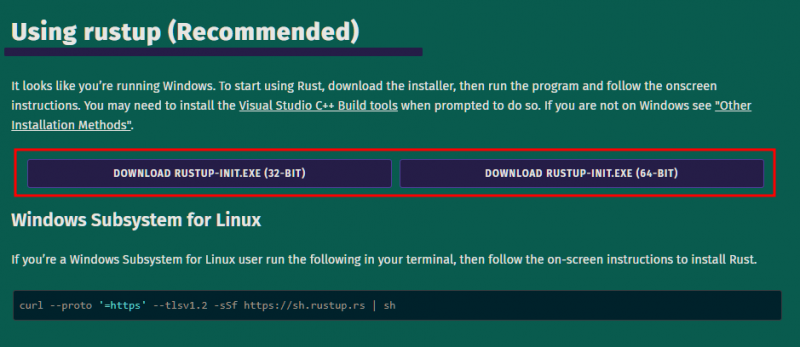
Steg 2: Kör installationsprogrammet
När nedladdningen är klar kör du installationsprogrammet genom att dubbelklicka på den nedladdade filen. Installationsprogrammet startar installationsguiden som låter dig välja alternativ och konfigurationer för Rust-utvecklingsmiljön.
Installationsprogrammet frågar dig om du behöver installera länk- och Windows API-biblioteken. Den här funktionen krävs för utveckling av Windows och Rust-konsoler – välj alternativ 1 för att installera Visual Studio Community och Build Tools.
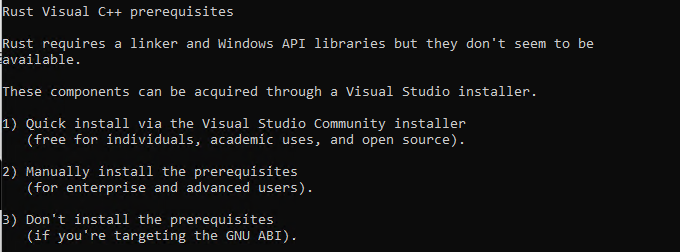
Välj målkomponenterna och klicka på 'Installera'.
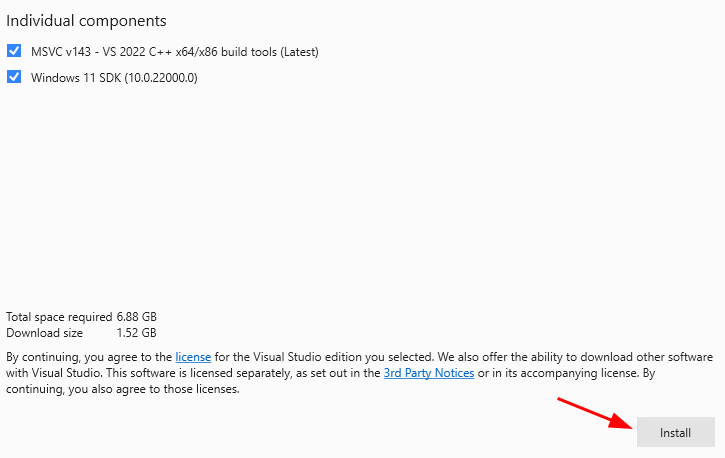
Detta bör ladda ner och installera de nödvändiga paketen för Rust-kompilatorn. När du är klar, gå över till Rust-installationskonsolens fönster och ställ in de andra verktygskedjorna.

De tillgängliga komponenterna för installation inkluderar Rust-kompilatorn, dokumentation och flera ytterligare verktyg och bibliotek. Men att gå vidare med standardinstallationen borde vara tillräckligt för de flesta behov.
Steg 3: Verifiera installationen
När installationen är klar, öppna ett nytt 'Kommandotolk'-fönster genom att trycka på Windows-tangenten + R, skriva 'cmd' och trycka på 'Enter'.
Kör följande kommando i kommandotolken:
$ rustc –version
Du bör se versionsnumret för Rust-kompilatorn.
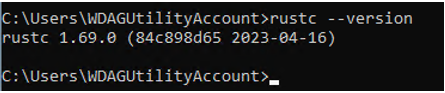
Där har du det! En Rust-utvecklingsmiljö är konfigurerad på din maskin.
Slutsats
Du har nu lärt dig hur du installerar Rust-utvecklingsmiljön på din Windows-maskin. Efter det bör du vara redo att börja skriva Rust-koden och dra nytta av Rusts prestanda, tillförlitlighet och säkerhetsfunktioner.